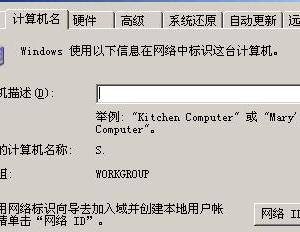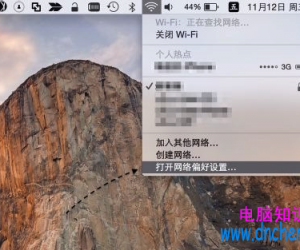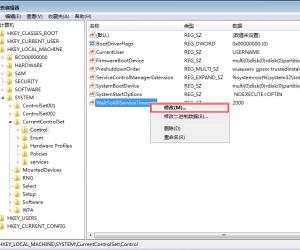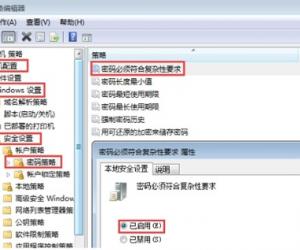u盘插入电脑后显示剩余空间为0怎么办 U盘显示容量为0字节是怎么回事
发布时间:2017-08-28 16:04:16作者:知识屋
u盘插入电脑后显示剩余空间为0怎么办 U盘显示容量为0字节是怎么回事 不知道大家有没有这样的困扰,当你在存储资料的时候都会使用到U盘,明明U盘还剩很多的存储空间,但是当你把U盘插入电脑当中时,电脑却显示出你的U盘只剩下0KB的剩余空间,那么对于出现这样的问题我们应该怎么来解决呢?今天小编就来给大家说一说解决的方法!

第一步,单击开始菜单,点击“运行”选项。在弹出的对话中输入“cmd”命令,点击确定。

第二步,此时会出现一个系统的运行页面,我们接着输入“format g: /fs:fat32”,此处的“g”为你自己U盘的磁盘盘符,大家根据实际情况做出命令的调整。

第三步,输入完成后,按下键盘的回车键。此时页面显示如图所示。

第四步,等当前窗口的命令全部运行完成之后,关闭此时的系统页面。

第五步,接着点击“安全弹出硬盘”之后,把U盘拔掉重新再插入。
此时,U盘就已经恢复到了正常的储存容量,接下来就按照之前的需要正常存储资料即可。这个方法可以解决U盘插入剩余0KB的问题,以后大家如果遇到这个问题,就可以按上述方法进行操作。
知识阅读
软件推荐
更多 >-
1
 一寸照片的尺寸是多少像素?一寸照片规格排版教程
一寸照片的尺寸是多少像素?一寸照片规格排版教程2016-05-30
-
2
新浪秒拍视频怎么下载?秒拍视频下载的方法教程
-
3
监控怎么安装?网络监控摄像头安装图文教程
-
4
电脑待机时间怎么设置 电脑没多久就进入待机状态
-
5
农行网银K宝密码忘了怎么办?农行网银K宝密码忘了的解决方法
-
6
手机淘宝怎么修改评价 手机淘宝修改评价方法
-
7
支付宝钱包、微信和手机QQ红包怎么用?为手机充话费、淘宝购物、买电影票
-
8
不认识的字怎么查,教你怎样查不认识的字
-
9
如何用QQ音乐下载歌到内存卡里面
-
10
2015年度哪款浏览器好用? 2015年上半年浏览器评测排行榜!